В някои случаи искате да направите резервни копия на вашите оптични дискове във вашето локално устройство, за да получите достъп и да ги използвате като достъп и използване на вашето физическо CD/DVD устройство. В този урок можете да намерите прости инструкции как да съхранявате вашето DVD, CD, DVD, HD-DVD или Blu-ray съдържание в архив на ISO изображения за архивиране, лесен достъп или други причини.
За тази задача предпочитам да използвам леко и лесно за използване приложение, наречено “ImgBurn”. ImgBurnподдържа всички версии на операционната система Microsoft Windows от Windows 95 до Windows 8. (98, ME, XP, VISTA, 7, 8, NT4, 2000, XP, 2003, 2008).
Как да спестявам Съдържание на DVD или CD диск в ISO файл с изображение с помощта на ImgBurn.
Стъпка 1: Изтеглете и инсталирайте “ImgBurn”.
1. ИзтеглиImgBurn от: http://www.imgburn.com/
2. Избирам "бягай" в изскачащия прозорец.

3. Избирам "Следващия” на 1-ви екран на съветника за настройка на ImgBurn.

4.Приемам на лицензионно споразумение и изберете “Следващия”.

5. Оставете опциите за настройка по подразбиране и изберете "Следващия".

6. Оставете мястото за инсталиране по подразбиране (освен ако не използвате друго място за инсталиране на програми) и изберете "Следващия".

7. Избирам "Следващия” в опциите на папката на стартовото меню.

8. Когато инсталацията приключи, изберете „завършек” и започнете да използвате ImgBurn.

Стъпка 2: Създайте ISO архив на изображения от DVD, CD и т.н. с помощта на ImgBurn.
1. Поставете оптичния диск, за който искате да създадете изображение, на CD/DVD устройството и кликнете два пъти в ImgBurn приложение под Програми.
2. Укогато приложението ImgBurn стартира, щракнете върху „Създайте файл с изображение от диск” опция. 
3. Изберете изходното CD/DVD устройство (ако имате повече).
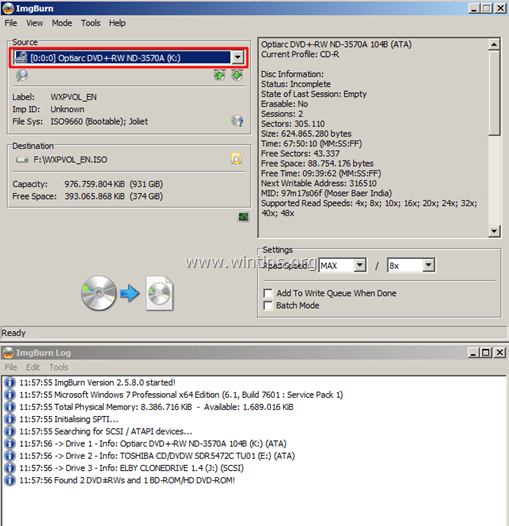
4. Изберете името (по избор) и местоназначението на ISO архива с изображения.
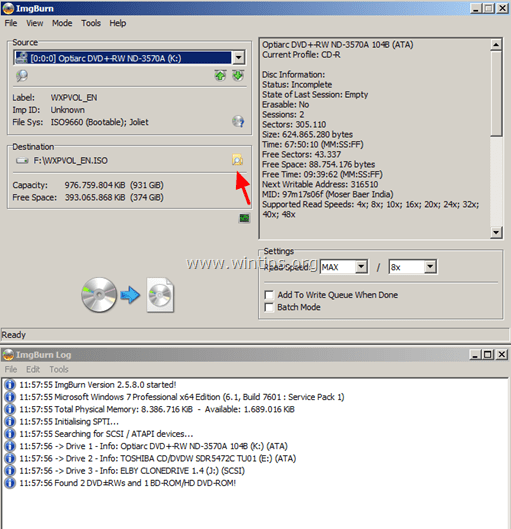
5. Накрая натиснете „Прочетете и запишете”, за да създадете ISO файла от вашия оптичен диск.
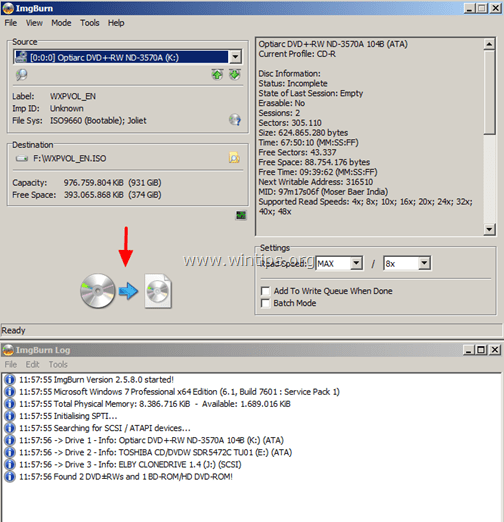
6. Изчакайте операцията да приключи и сте готови! Придвижете се до папката на местоназначението, за да намерите наскоро създадения ISO файл с изображение от вашия оптичен диск.
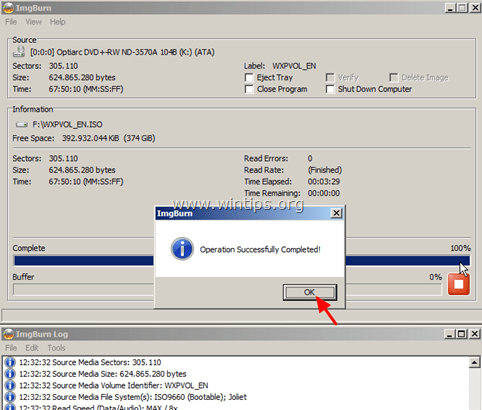
Отсега нататък, като използвате ISO изображението, можете:
- Отворете и проучете съдържанието на ISO файла с изображение, както правите с вашето оптично CD/DVD устройство. Как да отваряте ISO файлове в Windows 8, 7, Vista, XP, Server 2008, 2003.
- Запишете файла с ISO изображение на оптичен диск.
Това е!